Suporte » Perguntas frequentes
-
Como resetar o Photoshop?
É comum que o Photoshop apresente um comportamento estranho, principalmente quando ocorrem quedas de energia repentina.
Isto ocorre porque o arquivo de definições do Photoshop fica corrompido e então é preciso "resetar" o programa.
O processo é simples e ao terminá-lo o seu Photoshop iniciará como se você tivesse acabado de instalá-lo.
Você não perderá nenhum arquivo criado com o programa e os seus plugins continuarão instalados.
1. Saia do programa Photoshop, agora vamos iniciá-lo novamente. Imediatamente após clicar para iniciar o programa pressione a seguinte combinação de teclas:
- Mac OS X: Opt+CMD+Shift
- Windows: Ctrl+Alt+Shift
2. Aparecerá uma caixa de diálogo perguntando: “Delete the Adobe Photoshop Settings File?” ("Apagar o arquivo de definições do Adobe Photoshop?") Clique Yes (Sim).
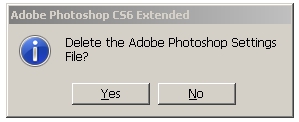
O arquivo de definições será recriado.
-
Como instalar o programa Superalbum?
A instalação do programa Superalbum é diferente da maioria dos programas.
A Adobe tem um programa específico para a instalação de nosso programa.
O programa da Adobe chama-se Adobe Extension Manager, que é um gerenciador de extensões para programas da Adobe.
É importante atentar-se para o seguinte:
- se você deseja instalar o programa Superalbum no Photoshop CS5 é preciso utilizar o Adobe Extension Manager CS5
- se você deseja instalar o programa SuperAlbum no Photoshop CC é preciso utilizar o Adobe Extension Manager CC
O Adobe Extension CC não é instalado automaticamente com o Photoshop CC e será necessário fazer o download do programa pelo painel do Creative Cloud.
Veja o vídeo de instalação do programa AQUI.
-
Mensagem: "Você não possui as permissões adequadas obrigatórias para executar esta operação. Entre em contato com o administrador do sistema para obter permissão". O que fazer?
Isto acontece por uma limitação de segurança do Windows e para resolver o problema faça o seguinte:
Primeiro siga os passos do vídeo do link abaixo
Desativação UAC
Após seguir os passos do vídeo é preciso reiniciar o seu computador.
Após reiniciar:
vá até o botão iniciar do Windows e na caixa "Pesquisar programas e arquivos" (onde tem a lupa) digite Extension, vai aparecer na lista o programa Adobe Extension Manager, clique sobre ele com o botão direito do mouse e clique em "Executar como Administrador". O programa vai abrir, clique em instalar que esta em cima na janela do programa...direcione para onde o SuperAlbum foi baixado.
Pronto! o seu SuperAlbum será instalado. -
Ao clicar no programa que eu baixei, não acontece nada, o que pode ser?
O programa SuperAlbum quando é baixado de nosso site estará compactado no formato ZIP. Descompacte o arquivo e utilize o programa Adobe Extension Manager para instalar o programa no Photoshop.
Em alguns casos, raros, pode ocorrer que no momento da instalação do Adobe Photoshop o programa Adobe Extension Manager não foi instalado, então será preciso instalá-lo manualmente. Para isso é preciso baixar o programa no link abaixo e instalar o programa em seu computador.
Adobe Extension Manager para Photoshop CS6
Adobe Extension Manager para Photoshop CC
Veja como instalar o SuperAlbum
Descompactador Gratis para PC
Clique com o botão direito do mouse e faça como na imagem abaixo para descompactar.
Será criada uma pasta com o mesmo nome do arquivo compactado.
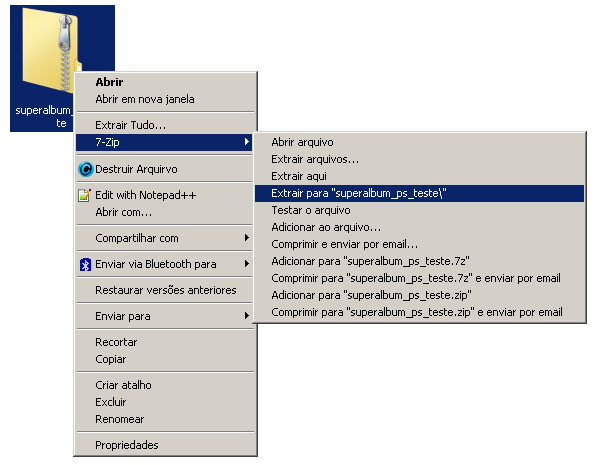
-
Ao instalar o programa SuperAlbum aparece um erro na tela do Adobe Extension Manager, o que fazer?
E só clicar em instalar e a instalação continuará sem problemas. Assista ao vídeo de instalação.
-
O SuperAlbum tem versão para MAC - Apple?
A partir da versão 2.0 o programa SuperAlbum funciona tanto para PC como para MAC. A versão baixada é a mesma para os dois sistemas.
Para instalar o programa é só descompactá-lo em seu computador e utilizar o programa Adobe Extension Manager para instalar o SuperAlbum.
Veja o vídeo de instalação.
-
Ao clicar no botão "janelas" as medidas não estão em pixels, como alterar?
Para fazer a alteração para Pixel é preciso clicar com o botão direito do mouse sobre a régua do documento aberto no Photoshop e alterar a medida para Pixel. Caso não esteja visualizando a régua, clique em "Ctrl + R" (PC) / "Command + R (Mac).
A partir da versão 2.1.2 do programa SuperAlbum é possível alterar a unidade de medida na própria janela do botão "Janelas".
-
Não consigo salvar e nem visualizar os presets de álbum na janela "Novo Doc".
Este é um erro que acontece normalmente no Windows 7 e 8.
A solução para o erro é simples. Clique no link abaixo e assista ao vídeo explicativo.
-
Qual versão do Photoshop que devo ter para utilizar o programa SuperAlbum?
O Programa SuperAlbum e compatível com as versões CS5, CS6 e CC, versões que dão suporte à extensão em que foi criado o programa.
-
Perdi a minha licença e agora?
Entre em contato com o suporte do SuperAlbum para receber a sua licença.
suporte@superalbum.com.br
-
Se formatar meu computador vou perder a licença?
A licença é exclusiva para cada computador e caso você tenha que formatar o seu computador é só recolocar a licença que lhe foi enviada.
Caso a licença que você tem não funcione, entre em contato com o email do suporte e envie o seu endereço de IP do computador e o serial que recebeu por email.
email do suporte:
suporte@superalbum.com.br
-
Em quantos computadores posso instalar o programa Superalbum?
O Programa SuperAlbum pode ser instalado em quantos computadores você desejar, porém na versão de teste (Trial) que tem a duração de 30 dias, com todas as funções do programa habilitadas. Após o prazo de teste é preciso adquirir a licença.
A licença é exclusiva para cada computador, por exemplo: se o seu Estúdio tem 2 computadores é preciso adquirir duas licenças. Obs. Converse com o nosso atendimento para descontos com a aquisição de duas ou mais licenças.
